Windowsで大量のフォルダを一括で作りたい時って、たまにありますよね。
今回は、フォルダ一括作成の方法を紹介します。
powershellを使用する方法ですが、コマンドを書き換え等は必要ないのでpowershell知らなくても大丈夫です。
特徴
– フリーソフト不要
– マクロ不要
– バッチファイルの作成不要
– フリーソフト不要
– マクロ不要
– バッチファイルの作成不要
手順
- 作成したいフォルダ名をテキストファイルに列挙する
- エクスプローラーにコマンドを貼り付けて実行する
フォルダ一括作成
作成したいフォルダ名をテキストファイルに列挙する
新しくメモ帳等を開き、作成したいフォルダ名を記載します。
ファイル名は、「list.txt」としてフォルダを作成した場所に保存します。
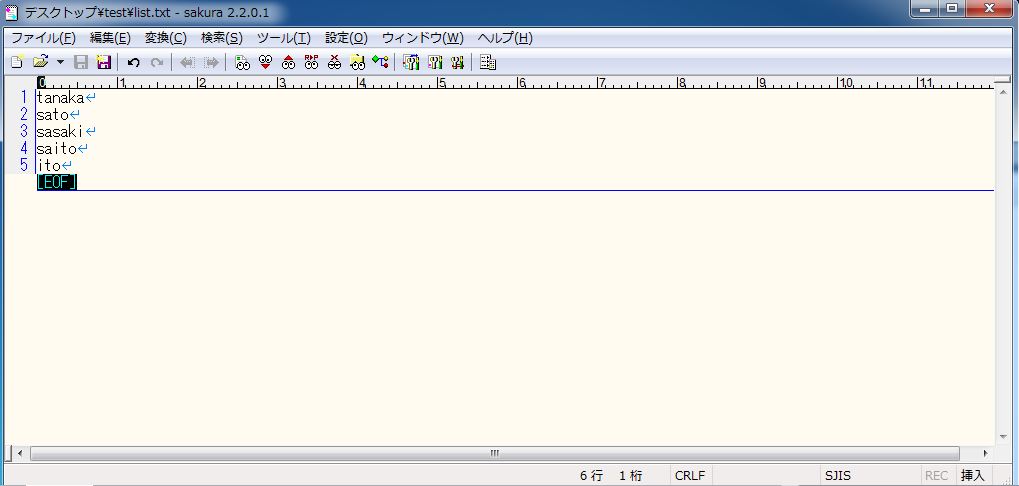
エクスプローラーにコマンドを貼り付けて実行する
「list.txt」を保存した場所に移動して
下記コマンドを、エクスプローラーのアドレスバーに貼り付けて「Enter」を押します。
※エクスプローラーのショートカットキー「alt + d」でアドレスバーに移動できるので便利です
[text]powershell foreach ($filename in Get-Content list.txt){mkdir $filename}[/text]
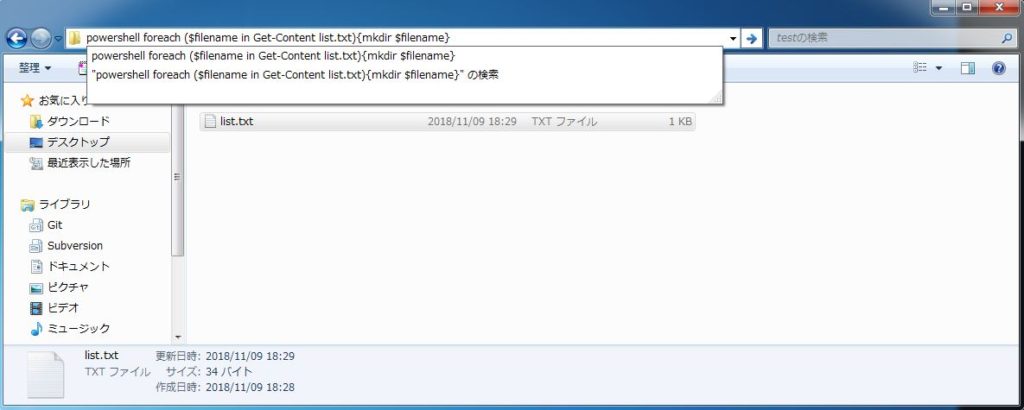
一瞬でフォルダが作成されます。
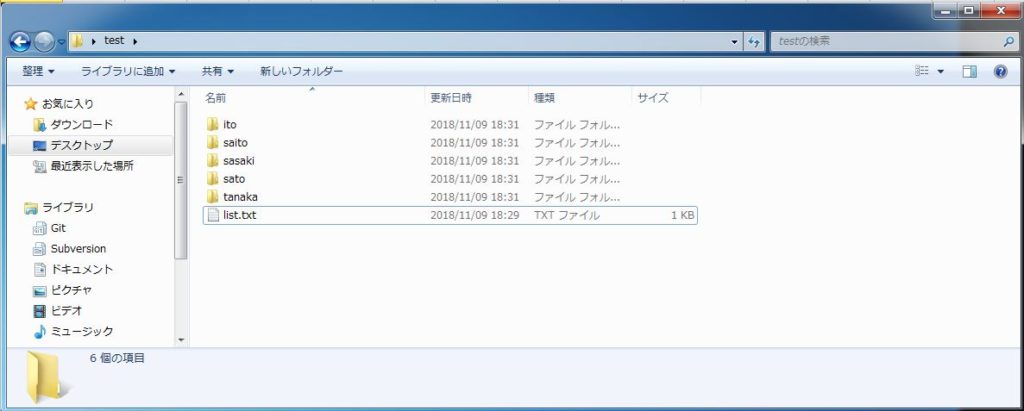
おまけ
既存のフォルダから「list.txt」を作成する
既存のフォルダから、フォルダ一覧である「list.txt」を作成する方法です。
上記の方法と同様に、作成したい場所に移動してエクスプローラーのアドレスバーに下記コマンドを貼り付けます。
[text]powershell ls -name > list.txt[/text]
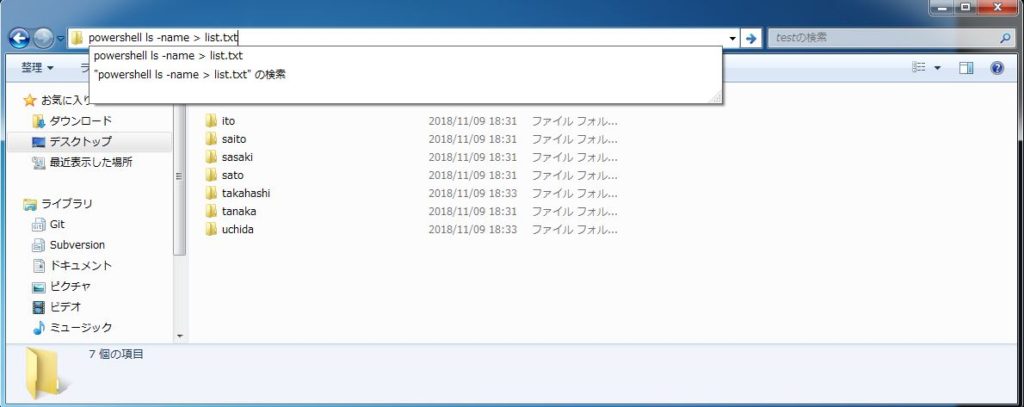
実行した場所に「list.txt」が作成されます。
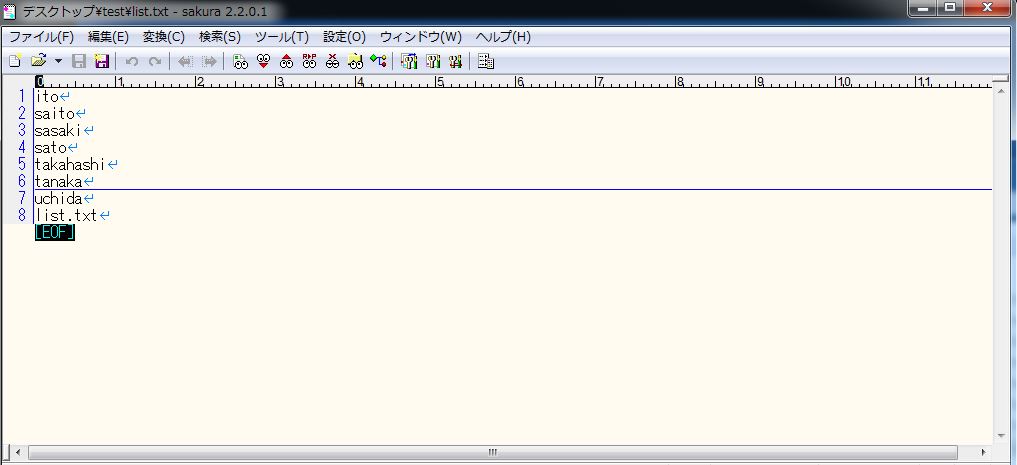
まとめ
フォルダを一括作成するやり方を、色々調べました。
フリーソフトやバッチファイルを使うやり方が多くて面倒だなーと思いました。
powershellを使ったらかなり簡単にできたのでおすすめです。




